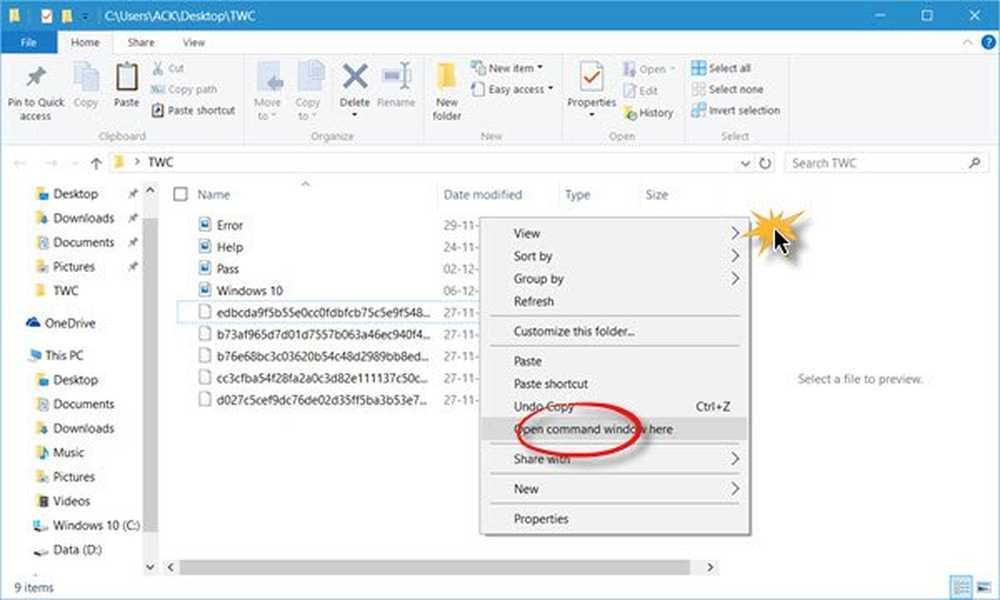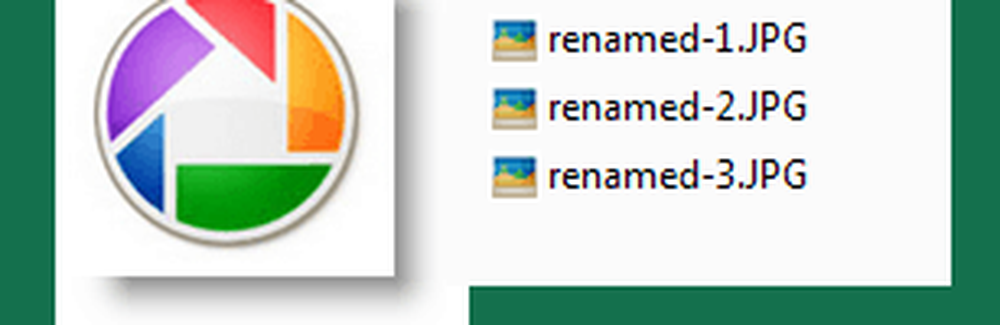Batch Extract & Salvează imagini din documentele Office
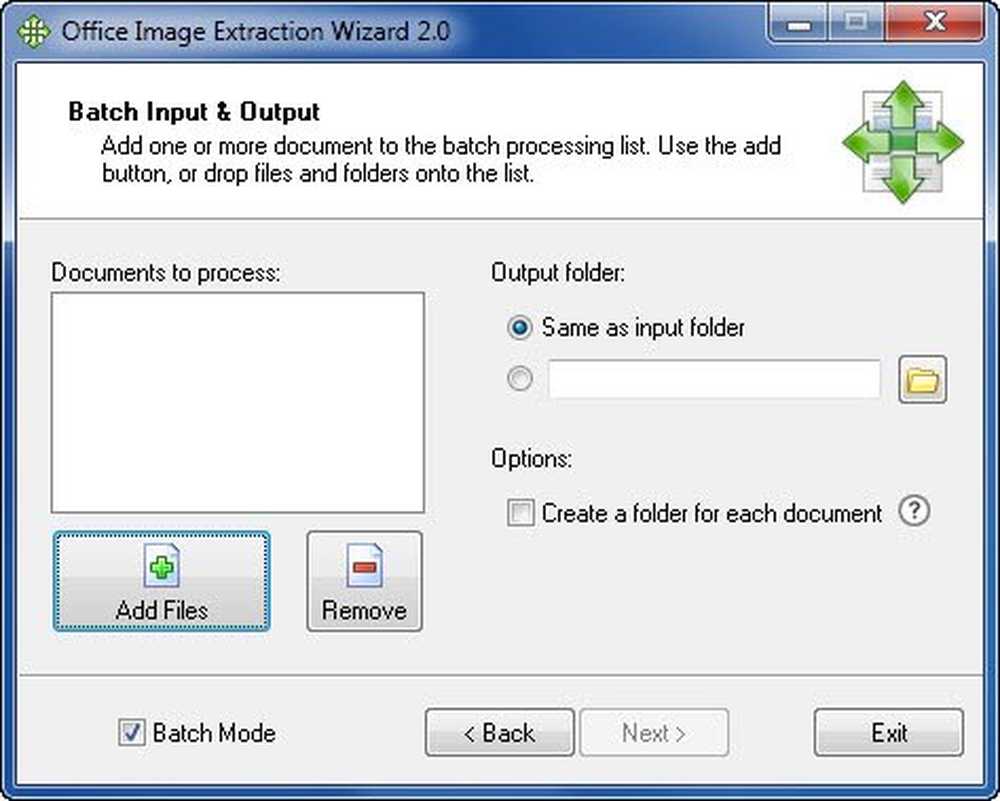
Puteți simți uneori nevoia de a extrage și de a salva imaginile care apar în documentele Microsoft Office, cum ar fi Word, Excel, PowerPoint, etc. A face acest lucru manual ar fi într-adevăr, consumatoare de timp. Freeware Expertul pentru extragerea imaginilor Office vă poate ajuta în astfel de cazuri.
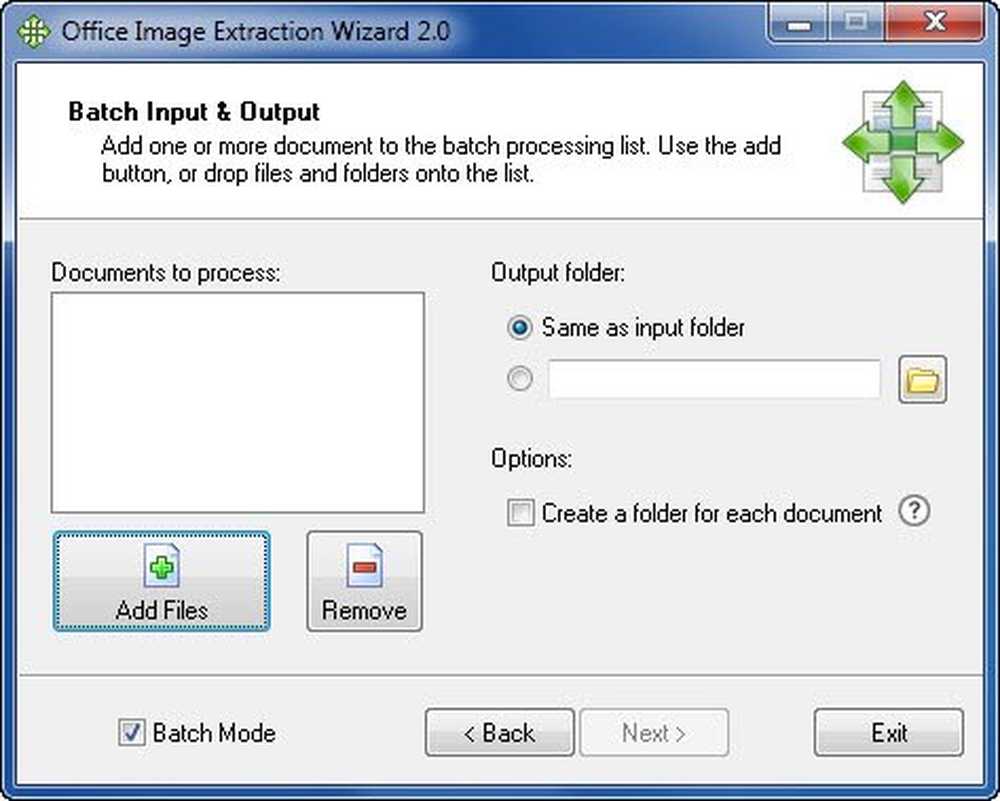
Extrageți imagini din documentele Office
Expertul Expert Image Extraction vă va permite să extrageți rapid și să salvați imagini în modul lot în mod rapid pentru documentele Microsoft Office. Acesta nu numai că va extrage imaginile, ci și le va salva pe hard disk ca fișiere de imagine obișnuite, în formate de fișiere obișnuite. Imigajele sunt extrase în formatul lor nativ, fără a se efectua nici o prelucrare sau re-comprimare.
Formate de documente compatibile Office:
- Microsoft Word (.docx / .docm)
- Microsoft PowerPoint (.pptx / .pptm)
- Microsoft Excel (.xlsx / .xlsm)
- Cărți electronice de publicare (.epub)
- Arhiva cărților artistice (.cbz)
- Textul OpenDocument (.odt)
- Prezentarea OpenDocument (.odp)
- Foaia de calcul OpenDocument (.ods)
Odată ce ați descărcat și instalat programul, pur și simplu rulați expertul și completați detaliile căilor de fișiere / directoare în care este localizat documentul și unde doriți să salvați imaginile extrase. Programul va face nevoie. Este atât de simplu!
Office Image Extraction Wizard descărcare
Actualizare: Expertul pentru extragerea imaginilor Office nu mai este gratuit. Vedeți în schimb paragraful următor.
Extrageți imagini din documentul Word
Dacă doriți să extrageți imagini dintr-un document Word, fără a utiliza niciun software, faceți clic pe Meniu fișier> Salvare ca pagină Web. În meniul derulant Salvare ca, selectați Pagina Web (* .htm; * .html). Imaginile vor fi extrase din document și plasate în folderul numit _FILES în aceeași locație ca și pagina web salvată.
Această postare vă va arăta 3 moduri prin care puteți extrage imagini din documentul Word fără a utiliza orice software.
Du-te aici dacă sunteți în căutarea de freeware pentru a extrage imagini din fișiere PDF.